Como corrigir o erro Valorant VAN 1067?
Neste artigo, tentaremos resolver o erro "VAN 1067" que os jogadores do Valorant encontram ao abrir o jogo.

Os jogadores de Valorant encontram o erro "VAN 1067" quandoabrem o jogo e seuacessoao jogo ébloqueado. Se você estiver enfrentando esseproblema,poderá encontrar uma solução seguindoas sugestõesabaixo.
O que é o erro Valorant VAN 1067?
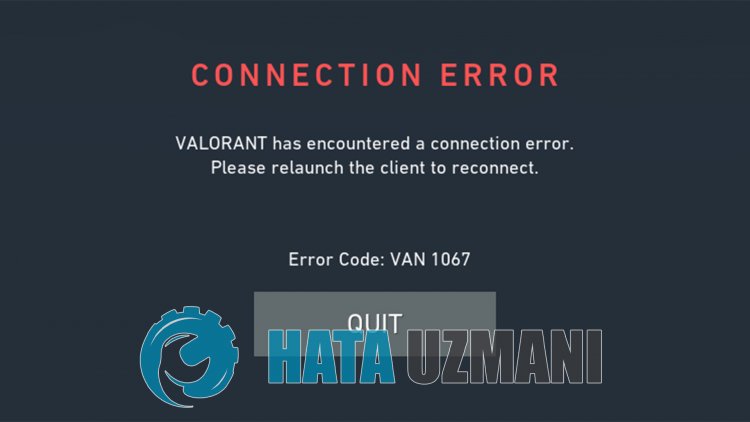
Este erro é um dos vários erros encontrados como resultado do serviço VGC, ou seja, o sistema "Vanguard Anti-Cheat" não está funcionando corretamente ou travando. Se você estiver enfrentando esseproblema,podemos entender que o sistema Vanguard Anti-Cheat não está funcionando corretamente.
O sistema Vanguard Anti-Cheat travar ou não funcionar corretamente é geralmente visto como um cenário quepode ocorrer com obloqueio do sistemaantivírus. Para isso,podemos chegar à solução doproblema verificando o sistemaantivírus.
O fato de o software Vanguard Anti-Cheat não estarativo em segundoplano quando o computador é iniciadopode fazer com que encontremos vários erros como esse. Para isso,podemos evitar esse erro executando o serviço "VGC".
Como corrigir o erro Valorant VAN 1067
Para corrigir esse erro que encontramos, vocêpode encontrarasoluçãopara oproblema seguindoas sugestõesabaixo.
1-) Reinicie o computador
Reiniciar o computador de forma clássicapode resolveramaioria dos erros de formalimpa. Se o Riot Client for reiniciado, ou seja, o computador for reiniciado,podemos encontrarasoluçãopara esse erro. Para isso, reinicie nosso computador, execute Valorant comoadministrador e tente entrar no jogo.
2-) Desative oprogramaantivírus
Desative qualquerprogramaantivírus que você use ou exclua-o completamente do seu computador. Se você estiver usando o Windows Defender, desative-o. Para isso;
- Digite "proteção contra vírus eameaças" na tela depesquisa inicial eabra-a.
- Em seguida, clique em "Gerenciar configurações".
- Proteção em tempo real como "Desativado".
Depois disso, vamos desativar outrasproteções contra ransomware.
- Abraatela depesquisa inicial.
- Abraatela depesquisa digitando Configurações de segurança do Windows.
- Clique em Proteção contra vírus eameaças na tela que éaberta.
- Clique na opção Proteção contra ransomware no menu.
- Desative Acesso controlado àpasta na tela que éaberta.
Depois de realizar esta operação,precisaremosadicionar osarquivos do jogo Valorant como exceções.
- Digite "proteção contra vírus eameaças" na tela depesquisa inicial eabra-a.
- Configurações deproteção contra vírus eameaçasGerenciar configurações e em Exclusões selecione Adicionar
- Adicionar uma exclusão e, em seguida, selecioneapasta Valorant jogo salva em seu disco.
Após esseprocesso, feche o jogo Valorant completamente comaajuda de um gerenciador de tarefas e tente executar o jogo Valorant novamente. Se oproblemapersistir, vamospara nossapróxima sugestão.
3-) Permitir firewall
O firewallpode estarbloqueando o jogo Valorant. Para evitar isso,precisaremospermitiralgunsaplicativos valiosos do Windows Defender Firewall.
- Na tela depesquisa inicial, digite Windows Defender Firewall eabra-o.

- Clique em Permitir que umaplicativo ou recurso ignore o Windows Defender Firewall no lado esquerdo da tela que éaberta.

- Clique nobotão Alterar configuraçõesno menu que éaberto.

- Após clicar nobotão, obotão Permitir outroaplicativo abaixo ficaráativo. Vamos clicar nestebotão.

- Clique nobotão Procurar na tela que seabre eabra-oacessando o local doarquivo quelisteiabaixo.

- Então vamos fazer nossa seleçãoacessando o local doarquivo que deixeipara trás. C:\Riot Games\VALORANT\live\VALORANT.exe


- Em seguida,adicionamosas seguintespastas fazendo o mesmo.
- C:\Program Files\Riot Vanguard\vgc.exe
- C:\Riot Games\Riot Client\RiotClientServices.exe



- Depois de realizar essas operações, reiniciamos nosso computadorpressionando obotão OK. Em seguida, vocêpode executar o Valorant Launcher .
4-) Verifique o serviço Vgc
Vocêpode encontrar esses erros devidoao serviço vgc. Para isso,podemos chegar à solução doproblema verificando o serviço Vgc.
- Se você executouaoperaçãoacima, masainda está recebendo o mesmo erro, vamosacessar oarquivo "C:\Program Files\Riot Vanguard". (Oacessoaoarquivo do seu jogo Fix também deve estar napasta C:\.) Vamosabrir oprograma
- uninstall.exe e realizaraexclusão.(Vamos dizer simaoaviso queaparece.)
- Vamos rodar nosso jogo VALORANTem nosso desktop.
- O Launcher verificará se háarquivosausentes e reinstalará e reinstalará o vgc no estado de serviços.
- Depois queaverificação estiverpronta, digite Serviços nabarra depesquisa inicial eabra-a.

- Abrir Serviços janela vgc serviço localize-o e clique duas vezes nele.
- Precisaremos iniciar o estado do serviçoalterando o tipo de inicializaçãopara Automático.

- Após realizar esta operação, o status do serviço será Em execução.

Após esseprocesso, vocêpode reiniciar seu computador e fazer login no jogo.








![Como corrigir o erro do servidor do YouTube [400]?](https://www.hatauzmani.com/uploads/images/202403/image_380x226_65f1745c66570.jpg)




















